Како направити Мицрософт ПоверПоинт хронологију за приказ датума
Мајкрософт Офис Мицрософт поверпоинт Мицрософт Јунак / / May 26, 2021

Последње ажурирање дана

Помоћу Мицрософт ПоверПоинт хронологије можете да креирате графички приказ који приказује редослед догађаја. На тај начин се прекретнице за пројекте, на пример, приказују помоћу СмартАрт графике.
Мицрософт ПоверПоинт хронологија - додавање / прилагођавање датума
Дизајн, Мицрософт ПоверПоинт омогућава проширивање приповедања и даље од речи. Уместо тога, можете да направите слајдове који садрже слике, графиконе и друге објекте да бисте истакли нови производ, пројекат, особу или било шта друго што желите да промовишете. Помоћу временске линије можете додати датуме како бисте испричали своју причу у одређеним временским периодима. Након тога можете да додате још датума и преместите их по потреби. Такође можете да промените распоред и боје и примените различите стилове на графичкој хронологији СмартАрт.
Креирање Мицрософт ПоверПоинт хронологије
Да бисте развили хронологију у програму Мицрософт ПоверПоинт:
- Отвори свој презентација или креирајте нови.
- Кликните СмартАрт са картице Уметни.
- Изаберите Процес.
- Двапут кликните на једну од две графике СмартАрт на временској оси: Основни временски след и Кружна хронологија нагласка. Разумите, било која графичка слика процеса би радила.
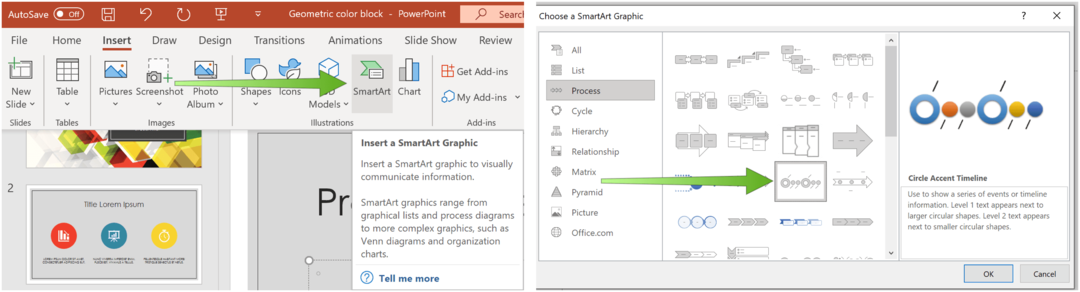
Затим одаберите [Текст] у поље, а затим откуцајте или налепите текст у графику СмартАрт. Поновите по потреби да бисте истакли додатне тачке у времену.
Такође можете отворити окно за текст и тамо откуцати текст. Ако не видите окно за текст, кликните окно за текст на картици СмартАрт ТоолсДесигн.
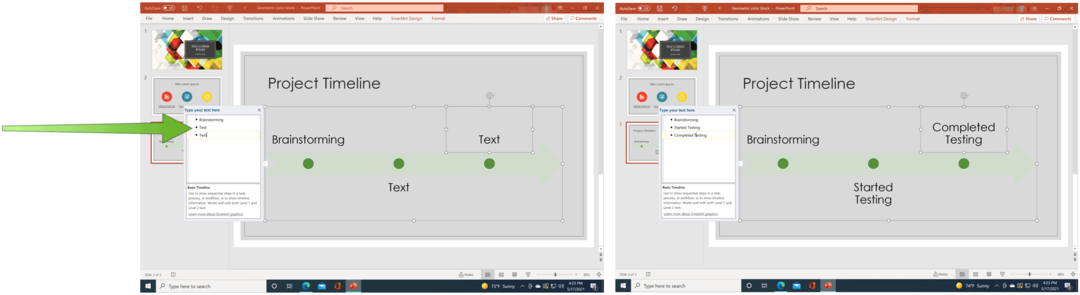
Додајте још датума на хронологију
Можете следити временски след да бисте додали додатне датуме пратећи само неколико корака:
- Десни клик на а облик у хронологији. Да бисте додали ранији датум, кликните на Додај облик, а затим кликните Додај облик пре. Да бисте додали каснији датум, кликните на Додај облик, а затим кликните Адд Схапе Афтер.
- Додати текст до новог датума.
- Поновите 1. и 2. корак да бисте додали додатне датуме.
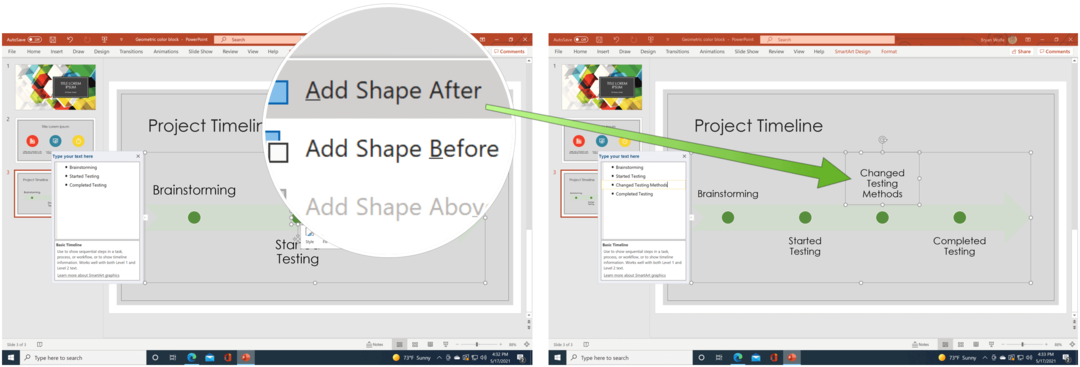
Померите датум
Увек можете да преместите датуме на Мицрософт ПоверПоинт хронологији. Урадити тако:
- Кликните датум желите да се преселите.
- Изаберите Напредовати на картици СмартАрт ТоолсДесигн за бржи помак датума. У супротном одаберите Помери се доле да бисте датум померили касније.
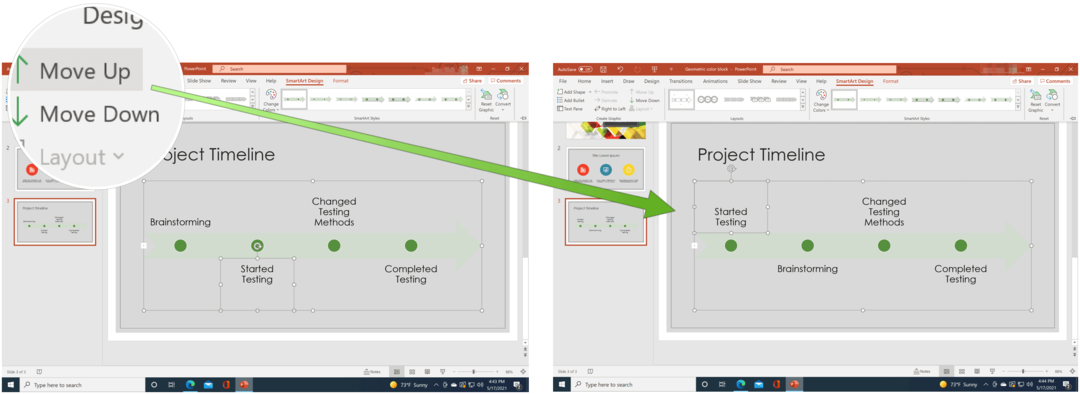
Мицрософт ПоверПоинт хронологија - промените стил
Изглед временске линије можете променити било када. То укључује промену изгледа, боја и стила.
Промените распоред
Да бисте променили распоред временске линије, идите на Мицрософт ПоверПоинт слајд који садржи временску линију, а затим:
- Кликните на Временска линија.
- Изаберите други распоред из СмартАрт ТоолсДесигн.
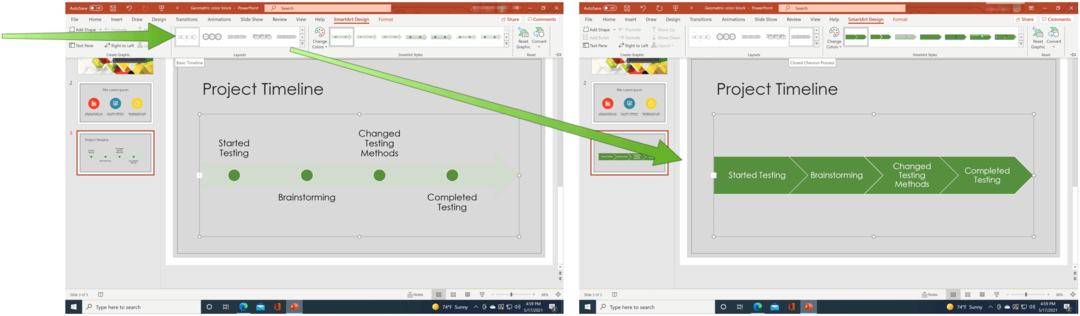
Променити боју
Да бисте променили боју временске линије, идите на Мицрософт ПоверПоинт слајд који садржи временску линију, а затим:
- Кликните на Временска линија.
- Изаберите Променити боју из СмартАрт ТоолсДесигн.
- Изаберите нови сет боја.
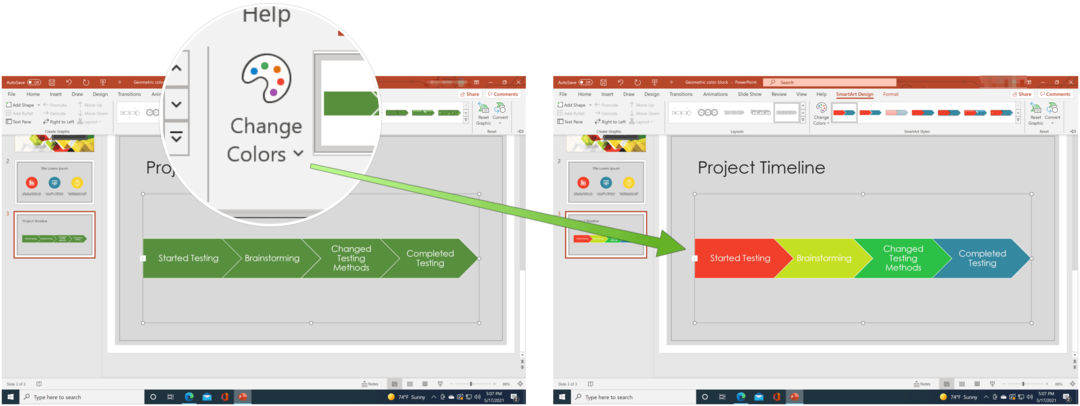
Промени стил
На крају, променимо стил хронологије тако што ћемо отићи на Мицрософт ПоверПоинт слајд који садржи хронологију, а затим:
- Кликните на Временска линија.
- Изаберите СмартАрт стилови из СмартАрт ТоолсДесигн.
- Изаберите Нови стил.
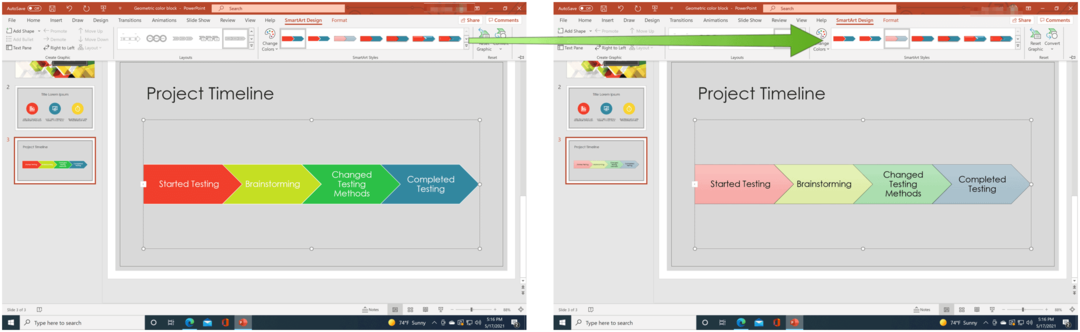
Мицрософт ПоверПоинт временске линије су одличан начин за приказивање датума у графичком облику. Још боље, можете их променити тако да одговарају вашем стилу. Пуно тога можете учинити са ПоверПоинтом о чему можда никада нисте размишљали. На пример, да ли сте знали да можете да направите ПоверПоинт презентацију само за читање или да можете претворити Ворд документ на ПоверПоинт презентацију? Такође, не заборавите да све канцеларијске апликације можете добити као део софтверског пакета помоћу а Претплата на Мицрософт 365.
Како обрисати Гоогле Цхроме кеш меморију, колачиће и историју прегледања
Цхроме одлично обавља посао чувања историје прегледања, кеш меморије и колачића да би оптимизовао перформансе прегледача на мрежи. Њен је како ...
Подударање цена у продавници: Како доћи до цена на мрежи док купујете у продавници
Куповина у продавници не значи да морате да платите веће цене. Захваљујући гаранцијама за подударање цена, можете да остварите онлине попусте током куповине у ...
Како поклонити Диснеи Плус претплату дигиталном поклон картицом
Ако сте уживали у Диснеи Плус-у и желите да га делите са другима, ево како да купите претплату на Диснеи + Гифт за ...
Ваш водич за дељење докумената у Гоогле документима, табелама и дијапозитивима
Можете лако да сарађујете са Гоогле-овим веб апликацијама. Ево вашег водича за дељење у Гоогле документима, табелама и презентацијама са дозволама ...



